Win10输入法图标消失只能输英文怎么办
来源:网络收集 点击: 时间:2024-05-09【导读】:
在使用Win10系统的时候,很多小伙伴们遇到了只能输入英文的问题,因为桌面上没有输入法图标,那么遇到这种情况该怎么办呢?一起来看看吧。方法/步骤1/7分步阅读首先点击左下角的win10“开始”键。 2/7找到“设置”按钮并点击,在弹出的设置界面中搜索“语言”。
2/7找到“设置”按钮并点击,在弹出的设置界面中搜索“语言”。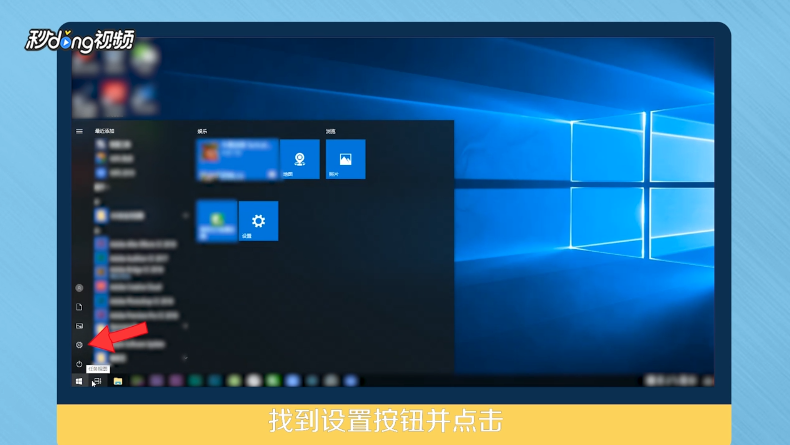 3/7接着点击“编辑语言和键盘选项”,滑动至下方点击“高级键盘设置”。
3/7接着点击“编辑语言和键盘选项”,滑动至下方点击“高级键盘设置”。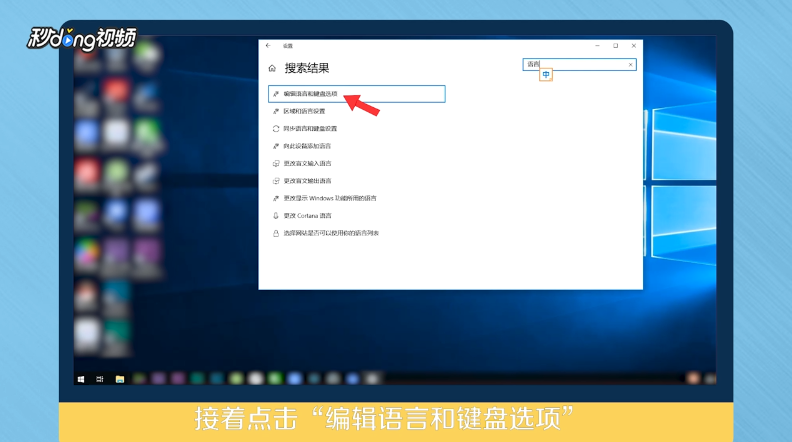 4/7最后把“使用桌面语言栏”选项前面的对勾勾上。这时在Win10桌面任务栏中,就可以看到已经显示了语言栏图标了。
4/7最后把“使用桌面语言栏”选项前面的对勾勾上。这时在Win10桌面任务栏中,就可以看到已经显示了语言栏图标了。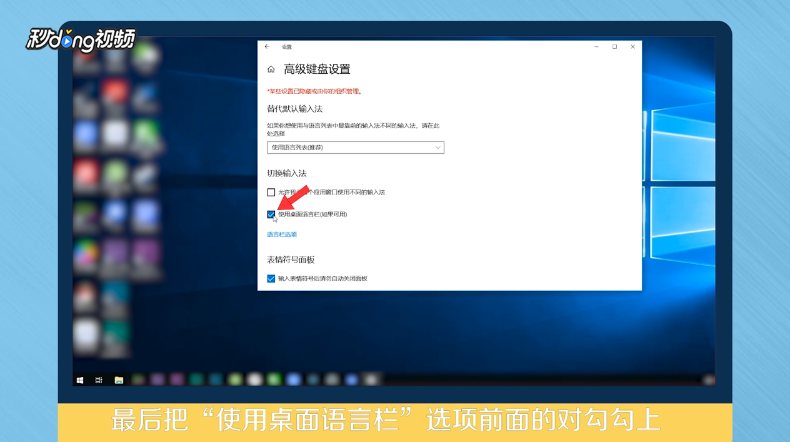 5/7如果已经确定桌面上已经开启了语言栏图标后,但还是无法正常输入中文。那么就在桌面上按下“Windows+R”键。
5/7如果已经确定桌面上已经开启了语言栏图标后,但还是无法正常输入中文。那么就在桌面上按下“Windows+R”键。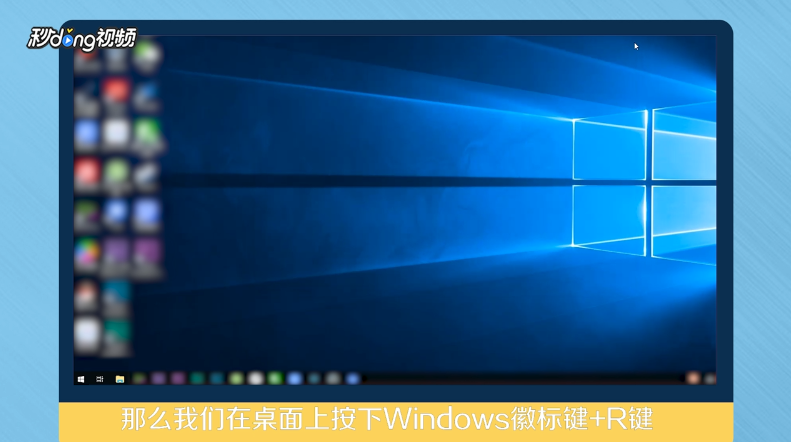 6/7在打开的运行命令窗口中输入“ctfmon.exe”命令,然后按下回车键即可。
6/7在打开的运行命令窗口中输入“ctfmon.exe”命令,然后按下回车键即可。 7/7总结如下。
7/7总结如下。
 2/7找到“设置”按钮并点击,在弹出的设置界面中搜索“语言”。
2/7找到“设置”按钮并点击,在弹出的设置界面中搜索“语言”。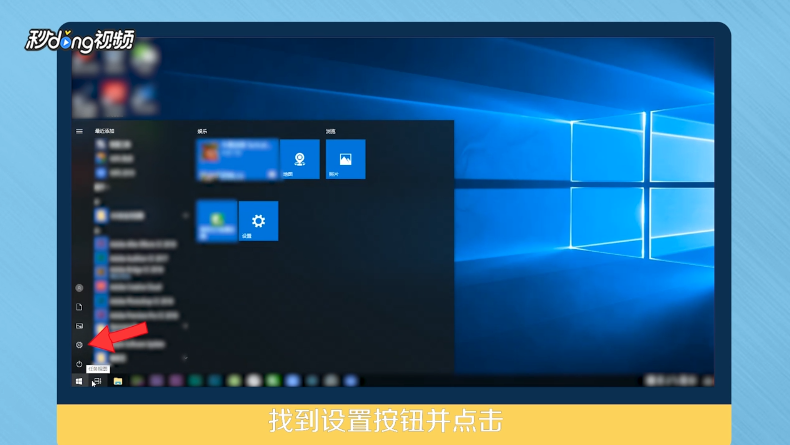 3/7接着点击“编辑语言和键盘选项”,滑动至下方点击“高级键盘设置”。
3/7接着点击“编辑语言和键盘选项”,滑动至下方点击“高级键盘设置”。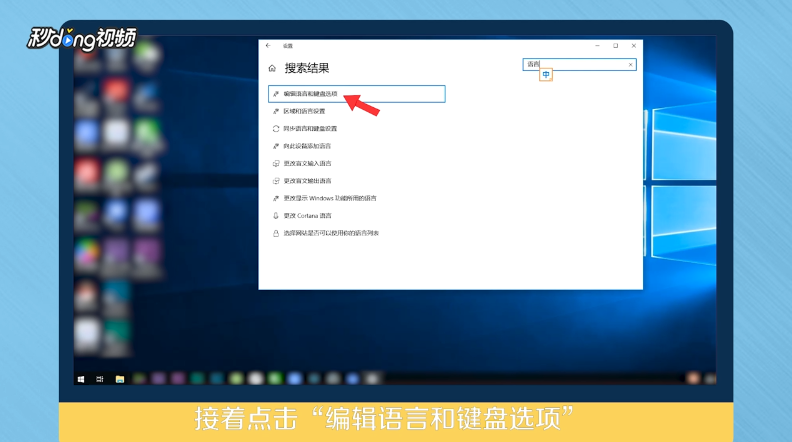 4/7最后把“使用桌面语言栏”选项前面的对勾勾上。这时在Win10桌面任务栏中,就可以看到已经显示了语言栏图标了。
4/7最后把“使用桌面语言栏”选项前面的对勾勾上。这时在Win10桌面任务栏中,就可以看到已经显示了语言栏图标了。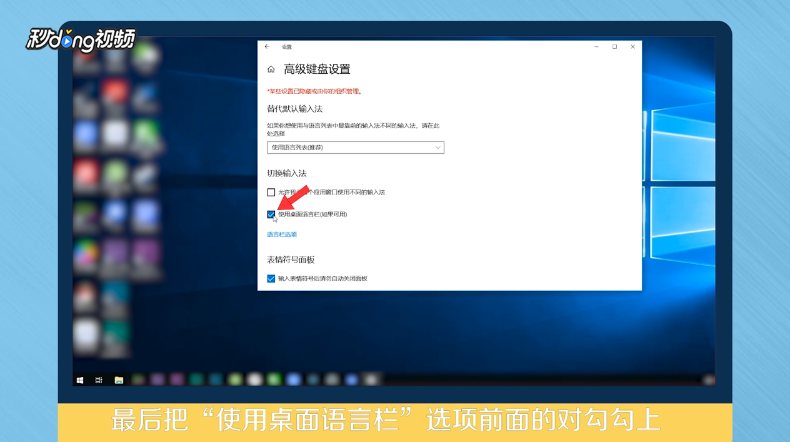 5/7如果已经确定桌面上已经开启了语言栏图标后,但还是无法正常输入中文。那么就在桌面上按下“Windows+R”键。
5/7如果已经确定桌面上已经开启了语言栏图标后,但还是无法正常输入中文。那么就在桌面上按下“Windows+R”键。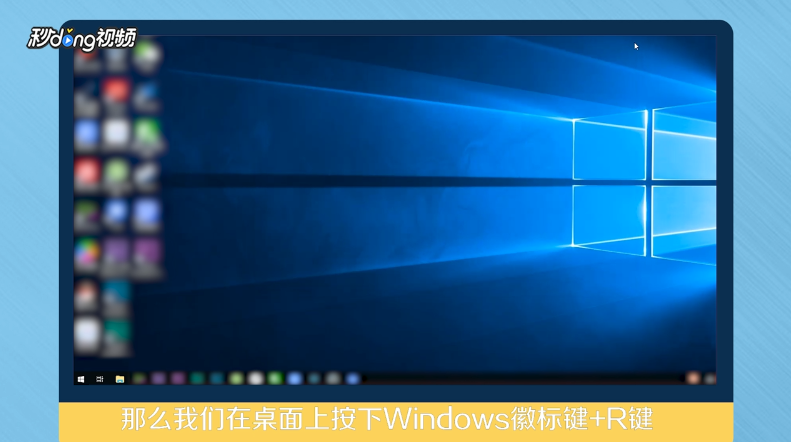 6/7在打开的运行命令窗口中输入“ctfmon.exe”命令,然后按下回车键即可。
6/7在打开的运行命令窗口中输入“ctfmon.exe”命令,然后按下回车键即可。 7/7总结如下。
7/7总结如下。
版权声明:
1、本文系转载,版权归原作者所有,旨在传递信息,不代表看本站的观点和立场。
2、本站仅提供信息发布平台,不承担相关法律责任。
3、若侵犯您的版权或隐私,请联系本站管理员删除。
4、文章链接:http://www.1haoku.cn/art_717018.html
 订阅
订阅